Телеком биржа
руководство по использованию фирменного стиля
Как правильно писать название компании
В СМИ и маркетинговых материалах
- «Телеком биржа»
Название спрягается, например: Портфель услуг «Телеком биржи».
В «Телеком бирже».
- Telecom birzha
В документах, где важно корректное юридическое название
- ООО «Телеком-Биржа»
- Limited Liability Company «Telecom-Birzha»
Логотип
Основная версия логотипа
Важно! Используйте только оригинальные макеты. Неправильные или любым образом изменённые макеты использовать нельзя.

Логотип с подстрочником

Дополнительные версии логотипа
Сокращённая версия:

Сокращённая версия логотипа используется в сочетании с названиями направлений:

Название направления набирается шрифтом Mulish Regular.

Версия на латинице выстраивается по этим же правилам.

Иконка
Знак в круге может использоваться отдельно в качестве иконки. На зелёном и белом фоне — основной вариант знака (фиолетовый), на фиолетовом фоне — знак белого цвета.

Охранное поле
Охранное поле логотипа не даёт ему визуально смешаться с другими элементами дизайна. Высота и ширина поля равны половине высоты знака. Никакие графические элементы, изображения или текст не могут помещаться в это пространство. На схеме границы поля обозначены контуром. Сам контур невидимый и не отображается при печати.
Обратите внимание: на схеме указано минимальное расстояние. Его можно увеличивать, но нельзя уменьшать.

Минимальный размер
Минимально допустимый размер логотипа для печатных носителей и цифровой среды. Определяется шириной логотипа.
Обратите внимание: минимальная ширина указана без учёта охранного поля.

Запрещённые приёмы работы с логотипом
Некоторые операции нельзя совершать с логотипом, так как это приведёт к неприемлемому результату: потере узнаваемости, искажению, затруднению чтения.
1
не искажайте пропорции логотипа
2
поворачивайте его только на угол, равный 90°
3
не используйте шрифты, отличные от фирменных
4
не используйте в логотипе градиенты и другие визуальные эффекты
5
не используйте цвета, отличные от фирменных
6
не используйте обводку
Фирменный стиль
Палитра цветов
Основу фирменной палитры составляют три оттенка фиолетового. Тёмно-фиолетовый и фиолетовый используются для фона, текста и графики. Дополнительный яркий жёлто-зелёный цвет используется для графики, акцентов, а также для создания фоновых градиентов в сочетании со светло-фиолетовым. Светло-фиолетовый цвет также используется для деталей и акцентов, например, на плашках.
Цвета для диджитал среды.
Цвета для диджитал среды.
- тёмно-фиолетовыйRGB 89 | 0 | 183
HEX #5900B7 - фиолетовыйRGB 122 | 75 | 226
HEX #7A4BE2 - светло-фиолетовыйRGB 233 | 225 | 255
HEX #E9E1FF - жёлто-зелёныйRGB 200 | 255 | 0
HEX #c8ff00
Цвета для печати.
Обратите внимание: цвета на экране могут отображаться с искажением. Номера оттенков подобраны по вееру Pantone. Перед печатью всегда уточняйте цвета с помощью веера Pantone.
- тёмно-фиолетовыйCMYK 83 | 97 | 0 | 0
PANTONE medium purple C - фиолетовыйCMYK 54 | 67 | 0 | 0
PANTONE 265 С - светло-фиолетовыйCMYK 10 | 14 | 0 | 0
PANTONE 263 C - жёлто-зелёныйCMYK 32 | 0 | 100 | 0
PANTONE 389 С
Фирменный градиент
Фирменный градиент состоит из фона светло-фиолетового цвета и области фирменного жёлто-зелёного, cконцентрированной в одном из четырёх углов. Зона жёлто-зелёного цвета может быть только одна. Она может занимать 10−50% фона. Такой градиент можно создать в программе Adobe Illustrator с помощью инструмента «Mesh tool».

Взаимодействие логотипа с цветом
Основную версию логотипа можно использовать на белом, жёлто-зелёном, светло-фиолетовом фоне и фирменном градиенте. На фиолетовом и тёмно-фиолетовом фоне используйте белый логотип.

Фирменная графика
Фирменная графика — это изображения в пиксельном стиле, где вместо пикселей используются буквы «тбж» или «tb» (строчными буквами).
Чтобы создать новое изображение в этом стиле, используйте эффект Phantasm/Halftone для программы Adobe Illustrator. Используйте изображения без фона или с ненасыщенным фоном с маленьким количеством деталей. Загрузите изображение в программу и примените эффект.
В появившемся диалоговом окне настройте параметры эффекта. В меню Shape выберите параметр Character. Затем откройте окно Options, в панели Font выберите Mulish SemiBold, в строке Character наберите текст «тбж» или «tb» (строчными буквами). Нажмите OK, чтобы сохранить эти настройки.
Затем задайте значения параметра Scale, чтобы изменить размер букв в изображении (200−250%).
Кликните на параметр Color и задайте цвет изображения.
Используйте только фирменные цвета.
Используйте только фирменные цвета.
Чтобы настроить степень детализации изображения, измените параметр DPI (используйте 20−35). Чем выше это значение, тем более детализированная картинка получится в итоге.
Изображение готово, нажмите ОК, чтобы применить эффект.
Создавая графику, учитывайте цвет фона, на котором она будет работать.
Тёмно-фиолетовая и фиолетовая графика — для белого фона и фирменного градиента.
Жёлто-зелёная графика — для тёмно-фиолетового и фиолетового фона.
Чтобы создать очень контрастное изображение, используйте тёмно-фиолетовую графику на белом фоне или фирменном градиенте и жёлто-зелёную графику на тёмно-фиолетовом фоне.
Создавая графику, учитывайте цвет фона, на котором она будет работать.
Тёмно-фиолетовая и фиолетовая графика — для белого фона и фирменного градиента.
Жёлто-зелёная графика — для тёмно-фиолетового и фиолетового фона.
Чтобы создать очень контрастное изображение, используйте тёмно-фиолетовую графику на белом фоне или фирменном градиенте и жёлто-зелёную графику на тёмно-фиолетовом фоне.
Чтобы создать менее контрастное изображение, используйте фиолетовую графику на белом фоне или фирменном градиенте и светло-фиолетовую графику на фиолетовом фоне.
Фирменный шрифт
Важный элемент системы стиля — фирменные шрифты. Система шрифтов позволяет оформлять различные уровни текста, а их контраст делает вёрстку выразительной.
Все основные тексты набираются современной легкочитаемой гарнитурой без засечек — Mulish.
Все основные тексты набираются современной легкочитаемой гарнитурой без засечек — Mulish.

Для заголовков используйте начертание Light. Заголовки набирайте прописными буквами, не делайте их слишком длинными (2−3 строчки, 3−6 слов).
Для подзаголовков и больших объёмов текста используйте начертание Regular. Используйте начертания Light и Semibold, чтобы выделить дополнительную информацию, отдельные слова, цифры или небольшой объём текста (до пяти строчек).
Это бесплатный шрифт, его можно скачать по ссылке.
Для подзаголовков и больших объёмов текста используйте начертание Regular. Используйте начертания Light и Semibold, чтобы выделить дополнительную информацию, отдельные слова, цифры или небольшой объём текста (до пяти строчек).
Это бесплатный шрифт, его можно скачать по ссылке.
Слоганы
Чтобы подчеркнуть характер бренда, в коммуникации используются оригинальные слоганы, построенные на игре слов.
- Связь
- Держи канал шире
- Медитация на расширение канала
- Следи за своим трафиком
- Моя сеть — мои правила
- По сети меня в любое время
- На связи со Вселенной
- Облака
- Витаю в облаках
- Облачные решения, неземные успехи
- HR
- У меня выдающиеся данные
- Бегу на оптической скорости
- Сетевик-затейник
- Этот парень был из тех, кто просто тянет сеть
- Связанные одной сетью
- На одной волне
- Безопасность
- DDosвидания
- Отражаем вихри яростных атак
- Защищаем данные — расширяем возможности
- Решаем задачи до их появления
- Безопасные связи
- Максимально секьюрно
- Связь
- Держи канал шире
- Медитация на расширение канала
- Следи за своим трафиком
- Моя сеть — мои правила
- По сети меня в любое время
- На связи со Вселенной
- Облака
- Витаю в облаках
- Облачные решения, неземные успехи
- HR
- У меня выдающиеся данные
- Бегу на оптической скорости
- Сетевик-затейник
- Этот парень был из тех, кто просто тянет сеть
- Связанные одной сетью
- На одной волне
- Безопасность
- DDosвидания
- Отражаем вихри яростных атак
- Защищаем данные — расширяем возможности
- Решаем задачи до их появления
- Безопасные связи
- Максимально секьюрно
Носители фирменного стиля
Визитки
Корпоративная визитка
Материал: матовая дизайнерская бумага (Keaykolour Pure White), 300 г/м².
Формат: 90×50 мм.
Способ изготовления: цифровая печать.
Спецотделка: УФ-лак.
Материал: матовая дизайнерская бумага (Keaykolour Pure White), 300 г/м².
Формат: 90×50 мм.
Способ изготовления: цифровая печать.
Спецотделка: УФ-лак.
Персональная визитка
Материал: матовая дизайнерская бумага (Keaykolour Pure White), 300 г/м².
Формат: 90×50 мм.
Способ изготовления: цифровая.
Спецотделка: УФ-лак.
Материал: матовая дизайнерская бумага (Keaykolour Pure White), 300 г/м².
Формат: 90×50 мм.
Способ изготовления: цифровая.
Спецотделка: УФ-лак.
Блокнот для сотрудников
Формат: А5, вертикальный.
Блокнот для партнёров
Недатированный ежедневник, ознакомиться с моделью можно по ссылке.
Формат: А5, вертикальный.
Материал обложки: искусственная кожа.
Спецотделка обложки: тиснение.
Формат: А5, вертикальный.
Материал обложки: искусственная кожа.
Спецотделка обложки: тиснение.
Иконки для обозначения корневых услуг:

Подпись письма

Открытки для печати
Формат: 105×105 мм.
Материал: матовая дизайнерская бумага (Keaykolour Pure White), 300 г/м².
Способ изготовления: цифровая печать.
Материал: матовая дизайнерская бумага (Keaykolour Pure White), 300 г/м².
Способ изготовления: цифровая печать.
Открытка «С днём рождения» для женщин

Открытка «С днём рождения» для мужчин

Открытка «С новым годом!»

Стикеры для телеграм
Оформление телеграм-аккаунтов
На аватарках используется название отдела или проекта.
Логотип размещается в статусе пользователя.
Логотип размещается в статусе пользователя.
Футболки
Материал: хлопок.
Способ нанесения изображения: флексопечать.
Способ нанесения изображения: флексопечать.
Рубашка-поло
Материал: хлопок.
Способ нанесения изображения: вышивка.
Способ нанесения изображения: вышивка.
Кружки
Кружка Promo Plus, ознакомиться с моделью можно по ссылке.
Способ нанесения изображения: сублимационная печать.
Способ нанесения изображения: сублимационная печать.

Спортивные бутылки
Бутылка для воды Holo, ознакомиться с моделью можно по ссылке.
Способ нанесения изображения: тампопечать.
Способ нанесения изображения: тампопечать.
Подарочный пакет
Формат: 320×240×70.
Способ нанесения изображения: цифровая печать или офсетная печать для крупных тиражей.
Способ нанесения изображения: цифровая печать или офсетная печать для крупных тиражей.
Фирменная презентация в Power point
Для оформления презентации используются фирменные цвета, графика и фирменный шрифт Mullish. Формат слайда 16:9. В шаблоне есть мастер-слайды для титульного, завершающего, разделительного и текстового слайдов. Отступы в макете по 1 см с каждой стороны. Текст верстается в одну или две колонки.
Титульный слайд
Титульный слайд с фирменной графикой фиолетового цвета на фоне фирменного градиента. На нём размещаются логотип, адрес сайта с qr-кодом и темы презентации на плашках фирменного тёмно-фиолетового цвета.
Титульный слайд с фирменной графикой фиолетового цвета на фоне фирменного градиента. На нём размещаются логотип, адрес сайта с qr-кодом и темы презентации на плашках фирменного тёмно-фиолетового цвета.
Разделительный слайд
Разделительный слайд может быть оформлен с фирменной графикой или без неё. Фон слайда — фирменный градиент, в левом нижнем углу размещается иконка с логотипом.
Заголовок раздела набирается шрифтом Mulish extralight 60 pt чёрного цвета. Если в презентации есть макро-разделы (состоящие из нескольких разделов), их названия размещаются над заголовком разделов и набираются шрифтом Mulish semibold 32 pt.
Разделительный слайд может быть оформлен с фирменной графикой или без неё. Фон слайда — фирменный градиент, в левом нижнем углу размещается иконка с логотипом.
Заголовок раздела набирается шрифтом Mulish extralight 60 pt чёрного цвета. Если в презентации есть макро-разделы (состоящие из нескольких разделов), их названия размещаются над заголовком разделов и набираются шрифтом Mulish semibold 32 pt.
Внутренние слайды
Внутренние слайды верстаются на белом фоне. В нижнем колонтитуле размещается адрес сайта и номер слайда. В правом верхнем углу — иконка с логотипом на фирменном жёлто-зелёном фоне.
Заголовок слайда (1−3 строчки) набирается шрифтом Mulish extralight 32 pt фирменного фиолетового цвета. Основной текст набирается шрифтом Mulish regular 14 pt чёрного цвета. Для оформления списков используются маркеры и заголовки фирменного фиолетового цвета.
Внутренние слайды верстаются на белом фоне. В нижнем колонтитуле размещается адрес сайта и номер слайда. В правом верхнем углу — иконка с логотипом на фирменном жёлто-зелёном фоне.
Заголовок слайда (1−3 строчки) набирается шрифтом Mulish extralight 32 pt фирменного фиолетового цвета. Основной текст набирается шрифтом Mulish regular 14 pt чёрного цвета. Для оформления списков используются маркеры и заголовки фирменного фиолетового цвета.
Слайды можно дополнять графикой фирменных цветов. Важная информация выделяется при помощи скруглённых плашек фирменного светло-фиолетового цвета. Короткая дополнительная информация, к которой нужно привлечь внимание (например, числа или даты), выделяется шрифтом Mulish semibold крупного размера (примерно 50 pt).
Внутри массивов текста информацию выделяют при помощи жирного начертания semibold или фирменного фиолетового цвета (при этом размер шрифта сохраняется одинаковым с основным текстом).
Внутри массивов текста информацию выделяют при помощи жирного начертания semibold или фирменного фиолетового цвета (при этом размер шрифта сохраняется одинаковым с основным текстом).
Заключительный слайд
Заключительный слайд с фирменной графикой фиолетового цвета на фоне фирменного градиента. На нём размещаются логотип с подстрочником, контакты на плашках фирменного тёмно-фиолетового цвета, адрес сайта с qr-кодом.
Заключительный слайд с фирменной графикой фиолетового цвета на фоне фирменного градиента. На нём размещаются логотип с подстрочником, контакты на плашках фирменного тёмно-фиолетового цвета, адрес сайта с qr-кодом.
Образцы оформления таблиц
Для оформления таблиц используйте фирменные цвета и шрифт Mulish regular. Если хотите выделить текст в какой-то ячейке, строчке или столбце используйте начертание Mulish semibold. Мы подготовили примеры более яркого оформления таблиц в оттенках фиолетового и более нейтрального — с использованием серго цвета. В рамках одной презентации оформляйте таблицы одинаково, используйте один, максимум два образца.
Если хотите чтобы таблица была основным графическим элементом на странице и хорошо выделялась, используйте фирменные фиолетовые цвета. Но следите чтобы текст хорошо читался, не окрашивайте в фиолетовый или тёмно-фиолетовый цвет группы строчек или столбцов, ограничьтесь двумя-тремя изолированными столбцами, строчками или ячейками.
Для оформления таблиц используйте фирменные цвета и шрифт Mulish regular. Если хотите выделить текст в какой-то ячейке, строчке или столбце используйте начертание Mulish semibold. Мы подготовили примеры более яркого оформления таблиц в оттенках фиолетового и более нейтрального — с использованием серго цвета. В рамках одной презентации оформляйте таблицы одинаково, используйте один, максимум два образца.
Если хотите чтобы таблица была основным графическим элементом на странице и хорошо выделялась, используйте фирменные фиолетовые цвета. Но следите чтобы текст хорошо читался, не окрашивайте в фиолетовый или тёмно-фиолетовый цвет группы строчек или столбцов, ограничьтесь двумя-тремя изолированными столбцами, строчками или ячейками.
Если хотите сделать таблицу более нейтральной используйте серый цвет #9A9A9A (он есть в цветовой схеме шаблона) для обводки или заливки ячеек. Шапку таблицы, столбец или строку, которую вы хотите выделить можно окрасить в фирменный фиолетовый цвет, или оставить белой и окрасить в фирменный фиолетовый текст.
В шаблоне презентации используется цветовая схема с фирменными цветами, так что во вкладке «Дизайн таблиц» программа Power point предлагает автоматически сгенерированные варианты окрашивания таблиц на основе фирменных цветов. Можно пользоваться этими приёмами, но не используйте фирменный жёлто-зелёный цвет для окрашивания фона или контура целых строк или столбцов. Его можно использовать только для выделения изолированной ячейки (или группы из 2−3 ячеек).
Сделано с любовью в lovemedo ♥
